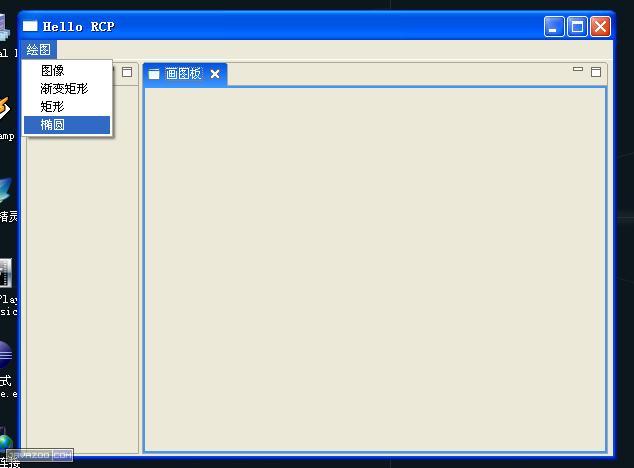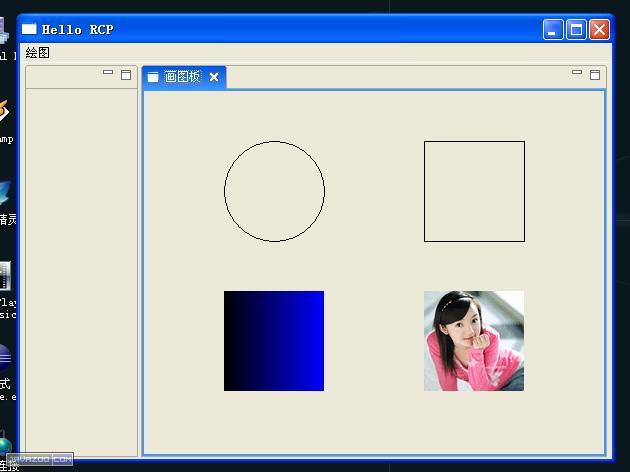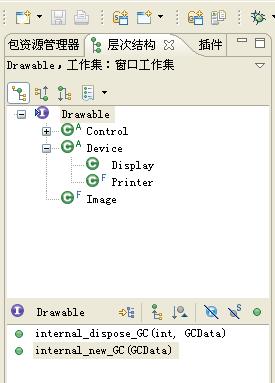| UML软件工程组织 | |||
| |
|||
|
|||
看完这篇文章,可以实现如下界面:
当我第一次看到RCP的时候,我就梦想着有一天能够用它开发界面华丽的2D和3D程序,经历过前面的探索,今天终于可以揭开2D绘图的神秘面纱。在包资源管理器的插件依赖项中,我们一眼就可以看到org.eclipse.swt.graphics包,毫无疑问,和2D绘图有关的类就在这个包中。还有一个org.eclipse.swt.opengl包也很引人注目,但是里面却只有GLCanvas类和GLData类,怎么也找不到传说中的GL类和GLU类,也许下一篇文章我会写出关于3D的内容,但也许这个计划会夭折。 我刚开始发现org.eclipse.swt.graphics包的时候,要使用包里面的类却不是那么容易。比如,从名称上可以看出Image类是处理图像的,但是它的构造函数无一例外都需要一个Device参数,于是,我迷惑了,Device,我该如何取得?再比如,GC类里面含有各种绘图的方法,但是GC的构造函数需要Drawable参数,那Drawable我又该如何获得呢? 于是,我在网上搜索关于SWT 2D方面的内容,终于,让我看到了别人这样构造Image和GC:
高,实在是高,在这里我不得不佩服SWT的设计者,在一开始,他们就把所有的控件都设计为可绘制的,而且使用Device来抽象绘图的设备。从图中可以看出,所有的控件都实现Drawable接口,Image也实现Drawable接口,而Device的子类Display和Printer刚好分别代表了屏幕和打印机。所有的谜团都在这里解决了,我们可以使用任何控件作为GC构造函数的参数来构造GC,然后绘图,而所有需要Device参数的地方,我们可以根据我们需要输出的设备是显示器还是打印机而分别选择Display或Printer。 在org.eclipse.swt.widgets包中,有一个Canvas类,不难看出,如果我们要绘图,这个控件是最佳选择了。在下面的代码中,我们可以通过选择不同的菜单,分别绘制椭圆,矩形,填充渐变色的矩形和一个图像,运行效果就是文章开头的图片。 视图CanvasView.java
1
 package
cn.blogjava.youxia.views;
package
cn.blogjava.youxia.views;2  3  import
org.eclipse.swt.widgets.Composite; import
org.eclipse.swt.widgets.Composite;4  import
org.eclipse.ui.part.ViewPart; import
org.eclipse.ui.part.ViewPart;5  import
org.eclipse.swt.widgets.Canvas; import
org.eclipse.swt.widgets.Canvas;6  import
org.eclipse.swt.SWT; import
org.eclipse.swt.SWT;7  import
org.eclipse.swt.events.
* ; import
org.eclipse.swt.events.
* ;8  import
org.eclipse.swt.graphics.Image; import
org.eclipse.swt.graphics.Image;9  import
org.eclipse.ui.PlatformUI; import
org.eclipse.ui.PlatformUI;10  11 
 public
class CanvasView
extends ViewPart
public
class CanvasView
extends ViewPart
 {
{12  13  public Canvas canvas;
public Canvas canvas;14  @Override @Override15 
 public
void
createPartControl(Composite parent)
public
void
createPartControl(Composite parent)
 {
{16  // TODO 自动生成方法存根
// TODO 自动生成方法存根
17  canvas
=
new
Canvas(parent,SWT.NONE);
canvas
=
new
Canvas(parent,SWT.NONE);18  } }
19  20  @Override @Override21 
 public
void setFocus()
public
void setFocus()
 {
{22  // TODO 自动生成方法存根
// TODO 自动生成方法存根
23  24  } }
25  26  } } 27  菜单项绘制椭圆DrawOvalAction.java的关键部分:
1

 public
void
run(IAction action)
public
void
run(IAction action)
 {
{2  // TODO 自动生成方法存根
// TODO 自动生成方法存根
3  IViewReference[] vfs
=
window.getActivePage().getViewReferences();
IViewReference[] vfs
=
window.getActivePage().getViewReferences();4  IViewPart vw; IViewPart vw;5 
 for (
int i
= 0
; i <
vfs.length; i ++
)
for (
int i
= 0
; i <
vfs.length; i ++
)
 {
{6  vw
=
vfs[i].getView( false
); vw
=
vfs[i].getView( false
);7 
 if
(vw.getTitle().equals( "
画图板 "
))
if
(vw.getTitle().equals( "
画图板 "
))
 {
{8  GC gc
=
new
GC(((CanvasView)vw).canvas); GC gc
=
new
GC(((CanvasView)vw).canvas);9  gc.drawOval(
80 ,
50 ,
100 ,
100 ); gc.drawOval(
80 ,
50 ,
100 ,
100 );10  gc.dispose(); gc.dispose();11  } }
12  } }
13  } }
菜单项绘制矩形DrawRectAction.java的关键部分:
1

 public
void
run(IAction action)
public
void
run(IAction action)
 {
{2  // TODO 自动生成方法存根
// TODO 自动生成方法存根
3  IViewReference[] vfs
=
window.getActivePage().getViewReferences();
IViewReference[] vfs
=
window.getActivePage().getViewReferences();4  IViewPart vw; IViewPart vw;5 
 for (
int i
= 0
; i <
vfs.length; i ++
)
for (
int i
= 0
; i <
vfs.length; i ++
)
 {
{6  vw
=
vfs[i].getView( false
); vw
=
vfs[i].getView( false
);7 
 if
(vw.getTitle().equals( "
画图板 "
))
if
(vw.getTitle().equals( "
画图板 "
))
 {
{8  GC gc
=
new
GC(((CanvasView)vw).canvas); GC gc
=
new
GC(((CanvasView)vw).canvas);9  gc.drawRectangle(
280 ,
50 ,
100 ,
100 ); gc.drawRectangle(
280 ,
50 ,
100 ,
100 );10  gc.dispose(); gc.dispose();11  } }
12  } }
13  14  } }
菜单项绘制渐变矩形DrawGradientAction.java的关键部分:
1

 public
void
run(IAction action)
public
void
run(IAction action)
 {
{2  // TODO 自动生成方法存根
// TODO 自动生成方法存根
3  IViewReference[] vfs
=
window.getActivePage().getViewReferences();
IViewReference[] vfs
=
window.getActivePage().getViewReferences();4  IViewPart vw; IViewPart vw;5 
 for (
int i
= 0
; i <
vfs.length; i ++
)
for (
int i
= 0
; i <
vfs.length; i ++
)
 {
{6  vw
=
vfs[i].getView( false
); vw
=
vfs[i].getView( false
);7 
 if
(vw.getTitle().equals( "
画图板 "
))
if
(vw.getTitle().equals( "
画图板 "
))
 {
{8  GC gc
=
new
GC(((CanvasView)vw).canvas); GC gc
=
new
GC(((CanvasView)vw).canvas);9  gc.setBackground(window.getShell().getDisplay().getSystemColor(SWT.COLOR_BLUE)); gc.setBackground(window.getShell().getDisplay().getSystemColor(SWT.COLOR_BLUE));10  gc.fillGradientRectangle(
80 ,
200 ,
100 ,
100 ,
false ); gc.fillGradientRectangle(
80 ,
200 ,
100 ,
100 ,
false ); 11  12  gc.dispose(); gc.dispose();13  } }
14  } }
15  16  } }
菜单项绘制图像DrawImageAction.java的关键部分:
1

 public
void
run(IAction action)
public
void
run(IAction action)
 {
{2  // TODO 自动生成方法存根
// TODO 自动生成方法存根
3  IViewReference[] vfs
=
window.getActivePage().getViewReferences();
IViewReference[] vfs
=
window.getActivePage().getViewReferences();4  IViewPart vw; IViewPart vw;5 
 for (
int i
= 0
; i <
vfs.length; i ++
)
for (
int i
= 0
; i <
vfs.length; i ++
)
 {
{6  vw
=
vfs[i].getView( false
); vw
=
vfs[i].getView( false
);7 
 if
(vw.getTitle().equals( "
画图板 "
))
if
(vw.getTitle().equals( "
画图板 "
))
 {
{8  GC gc
=
new
GC(((CanvasView)vw).canvas); GC gc
=
new
GC(((CanvasView)vw).canvas);9  Image img
=
new
Image(window.getShell().getDisplay(), "
E:\\img.gif "
); Image img
=
new
Image(window.getShell().getDisplay(), "
E:\\img.gif "
);10  gc.drawImage(img,
280 ,
200 ); gc.drawImage(img,
280 ,
200 );11  gc.dispose(); gc.dispose();12  } }
13  } }
14  15  } }
1
 package
cn.blogjava.youxia.views;
package
cn.blogjava.youxia.views;2  3  import
org.eclipse.swt.widgets.Composite; import
org.eclipse.swt.widgets.Composite;4  import
org.eclipse.ui.part.ViewPart; import
org.eclipse.ui.part.ViewPart;5  import
org.eclipse.swt.widgets.Canvas; import
org.eclipse.swt.widgets.Canvas;6  import
org.eclipse.swt.SWT; import
org.eclipse.swt.SWT;7  import
org.eclipse.swt.events.
* ; import
org.eclipse.swt.events.
* ;8  import
org.eclipse.swt.graphics.Image; import
org.eclipse.swt.graphics.Image;9  import
org.eclipse.ui.PlatformUI; import
org.eclipse.ui.PlatformUI;10  11 
 public
class CanvasView
extends ViewPart
public
class CanvasView
extends ViewPart
 {
{12  13  public Canvas canvas;
public Canvas canvas;14  @Override @Override15 
 public
void
createPartControl(Composite parent)
public
void
createPartControl(Composite parent)
 {
{16  // TODO 自动生成方法存根
// TODO 自动生成方法存根
17  canvas
=
new
Canvas(parent,SWT.NONE);
canvas
=
new
Canvas(parent,SWT.NONE);18 
 canvas.addPaintListener(
new
PaintListener() canvas.addPaintListener(
new
PaintListener()
 {
{19 
 public
void
paintControl(PaintEvent e)
public
void
paintControl(PaintEvent e)
 {
{20  // 画椭圆
// 画椭圆
21  e.gc.drawOval(
80 ,
50 ,
100 ,
100 );
e.gc.drawOval(
80 ,
50 ,
100 ,
100 );22  // 画矩形
// 画矩形
23  e.gc.drawRectangle(
280 ,
50 ,
100 ,
100 );
e.gc.drawRectangle(
280 ,
50 ,
100 ,
100 );24  // 画渐变矩形
// 画渐变矩形
25  e.gc.setBackground(PlatformUI.getWorkbench().getDisplay().getSystemColor(SWT.COLOR_BLUE));
e.gc.setBackground(PlatformUI.getWorkbench().getDisplay().getSystemColor(SWT.COLOR_BLUE));26  e.gc.fillGradientRectangle(
80 ,
200 ,
100 ,
100 ,
false ); e.gc.fillGradientRectangle(
80 ,
200 ,
100 ,
100 ,
false );27  // 画图形
// 画图形
28  Image img
=
new
Image(PlatformUI.getWorkbench().getDisplay(), "
E:\\img.gif "
);
Image img
=
new
Image(PlatformUI.getWorkbench().getDisplay(), "
E:\\img.gif "
);29  e.gc.drawImage(img,
280 ,
200 ); e.gc.drawImage(img,
280 ,
200 );30  31  } }
32  }
); }
);33  } }
34  35  @Override @Override36 
 public
void setFocus()
public
void setFocus()
 {
{37  // TODO 自动生成方法存根
// TODO 自动生成方法存根
38  39  } }
40  41  } } 42  GC类的绘图方法很多,而且可以设置不同的前景色,背景色,画笔,画刷等等,还可以裁减图形,这些就靠我们慢慢探索了。 |
组织简介 | 联系我们 | Copyright 2002 ® UML软件工程组织 京ICP备10020922号 京公海网安备110108001071号 |